Conectarea la computere
Pentru a încărca fotografii pe un computer, conectați aparatul foto prin intermediul unei rețele fără fir sau utilizând cablul USB furnizat.
Conectarea prin USB
Conectați aparatul foto folosind cablul USB furnizat. Apoi puteți utiliza software-ul NX Studio pentru a copia fotografiile pe computer în vederea vizualizării și a editării.

Instalarea NX Studio
Veți avea nevoie de o conexiune la internet când instalați NX Studio. Vizitați site-ul Nikon pentru cele mai recente informații, inclusiv pentru cerințele de sistem.
-
Descărcați cel mai recent program de instalare NX Studio de pe site-ul de mai jos și urmați instrucțiunile de pe ecran pentru a finaliza instalarea.
- Rețineți că este posibil să nu puteți descărca fotografii de pe aparatul foto folosind versiunile anterioare NX Studio.
Copierea fotografiilor pe un computer utilizând NX Studio
Consultați ajutorul online pentru instrucțiuni detaliate.
-
Conectați aparatul foto la computer.
După ce aţi închis aparatul foto și v-ați asigurat că este introdus un card de memorie, conectați cablul USB furnizat, așa cum se arată în imagine.

Utilizarea unui cititor de carduri
Fotografiile pot fi copiate și de pe un card de memorie introdus într-un cititor de carduri de la alți producători. Totuși, trebuie să verificați ca acest card să fie compatibil cu cititorul de carduri.
-
Porniți aparatul foto.
- Componenta Nikon Transfer 2 a NX Studio va porni. Software-ul de transfer al imaginilor Nikon Transfer 2 este instalat ca parte din NX Studio.
- Dacă este afișat un mesaj care vă solicită să alegeți un program, selectați Nikon Transfer 2.
- Dacă Nikon Transfer 2 nu pornește automat, lansați NX Studio și faceți clic pe pictograma „Import”.
-
Faceți clic pe Start Transfer (Pornire transfer).
Imaginile de pe cardul de memorie vor fi copiate pe computer.
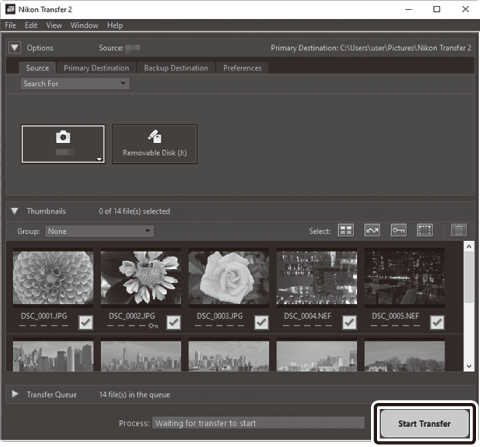
-
Opriți aparatul foto.
Deconectați cablul USB când transferul s-a finalizat.
Windows 10 și Windows 8.1
La conectarea aparatului foto, Windows 10 și Windows 8.1 pot afișa o solicitare de Redare automată.
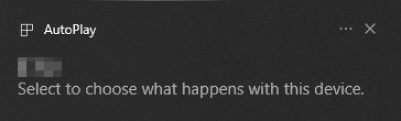
Faceți clic pe dialog și apoi faceți clic pe Nikon Transfer 2 pentru a selecta Nikon Transfer 2.
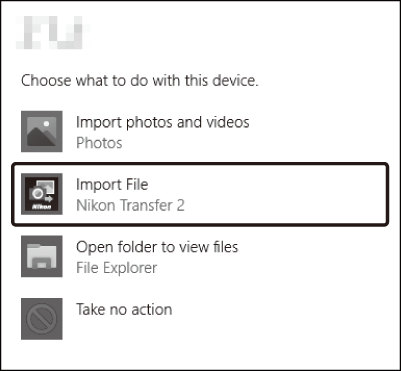
macOS
În cazul în care Nikon Transfer 2 nu pornește automat, asigurați-vă că aparatul foto este conectat și apoi lansați Image Capture (o aplicație livrată împreună cu macOS) și selectați Nikon Transfer 2 drept aplicație care să se deschidă la detectarea aparatului foto.
Atenție: Transferarea videoclipurilor
Nu încercați să transferați videoclipuri de pe cardul de memorie în timp ce acesta este introdus într-un aparat foto de la o altă marcă sau un alt model. O astfel de acțiune ar putea avea ca rezultat ștergerea videoclipurilor fără a fi transferate.
Atenționări: Conectarea la computere
- Nu opriți aparatul foto și nu deconectați cablul USB cât timp transferul este în curs.
- Nu utilizați forța și nu încercați să introduceți conectorii înclinați. De asemenea, asigurați-vă că țineți conectorii drepți atunci când deconectați cablul.
- Opriți întotdeauna aparatul foto înainte de a conecta sau de a deconecta un cablu.
- Pentru a asigura un transfer de date fără întreruperi, asigurați-vă că acumulatorul aparatului foto este complet încărcat.
Hub-uri USB
Conectați aparatul foto direct la computer; nu conectați cablul printr-un hub USB sau tastatură. Conectați aparatul foto folosind portul USB preexistent.
Rețele fără fir (Wi-Fi)
Următoarele metode pot fi utilizate pentru a vă conecta la un computer prin intermediul Wi-Fi. Pentru informații suplimentare, consultați Ghid de reţea.
Wi-Fi încorporat
Utilizați opțiunea Conectare la PC din meniul setare al aparatului foto pentru a vă conecta la computere fie direct, fie printr-un router fără fir.
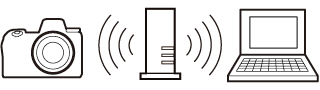
Conectarea prin intermediul unui router fără fir
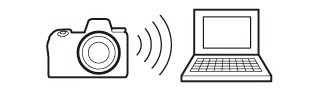
Conexiune directă fără fir
Transmițătorul fără fir WT-7
Când aparatul foto este conectat la un transmițător fără fir WT-7 opțional, opțiunea Transmiţător fără fir (WT-7) din meniul setare poate fi folosită pentru conectarea la computere sau la servere FTP.
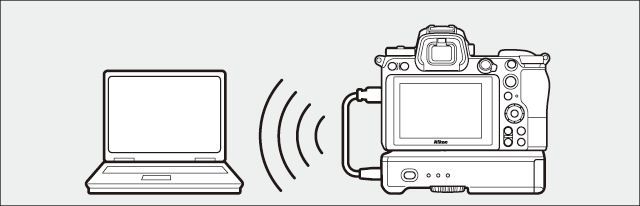
Utilizați WT-7 pentru conectarea la rețele Ethernet şi pentru conexiuni mai sigure la rețele fără fir. Cu Camera Control Pro 2 (disponibil separat), aparatul foto poate fi controlat de la distanță și fotografiile pot fi salvate direct pe computer pe măsură ce sunt realizate.
